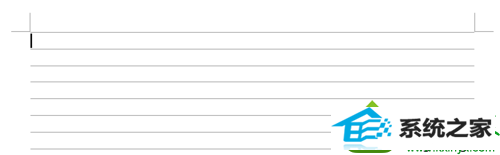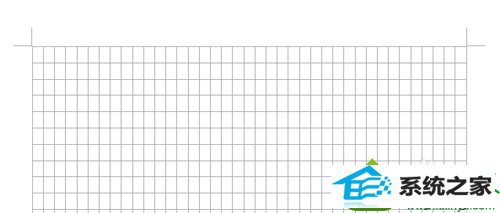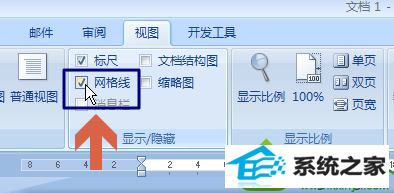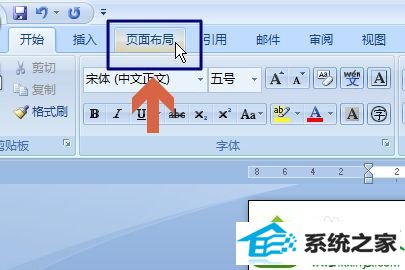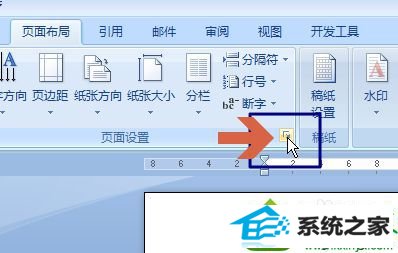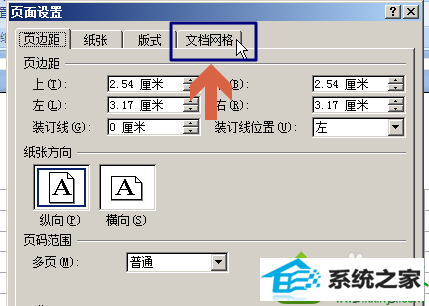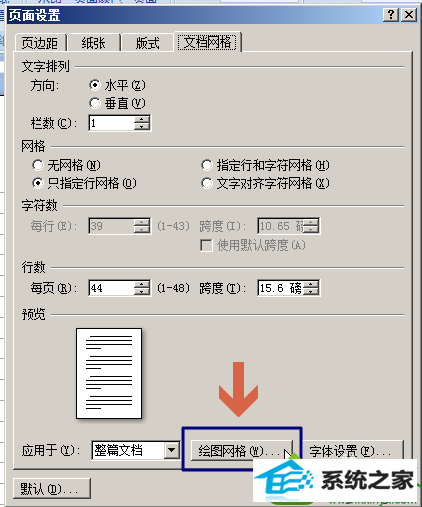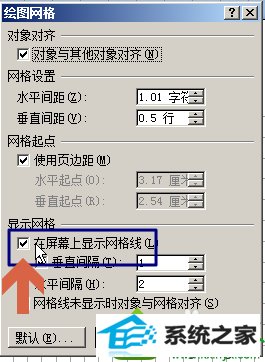图文帮你win10系统新建打开word20010文档整个页面总有横线或者竖线的方案
发布日期:2019-09-26 作者:番茄花园 来源:http://www.win9xz.com
今天和大家分享一下win10系统新建打开word2007文档整个页面总有横线或者竖线问题的解决方法,在使用win10系统的过程中经常不知道如何去解决win10系统新建打开word2007文档整个页面总有横线或者竖线的问题,有什么好的办法去解决win10系统新建打开word2007文档整个页面总有横线或者竖线呢?小编教你只需要1、新建word2007文档后,空白文档的整个页面都有横线或者竖线; 2、出现这些横线和竖线是因为设置了网格线,其实这些横线和竖线是word用来对齐的网格线;就可以了;下面就是我给大家分享关于win10系统新建打开word2007文档整个页面总有横线或者竖线的详细步骤::
具体方法如下:
1、新建word2007文档后,空白文档的整个页面都有横线或者竖线;
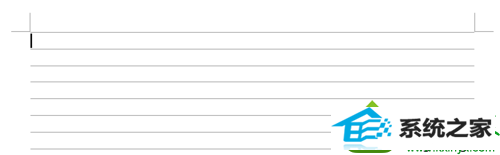
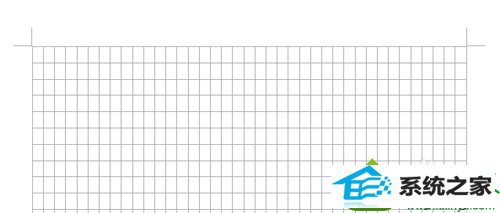
2、出现这些横线和竖线是因为设置了网格线,其实这些横线和竖线是word用来对齐的网格线;
3、如果想显示或者取消它们,这里介绍两种方法。方法一比较简单,但不能对网格线进行详细设置。方法二可以对网格线进行详细设置。
方法一:
1、先点击word菜单栏的“视图”;

2、用鼠标点击,勾选或者取消勾选视图中的”网格线“选项。即可显示或者取消网格线。
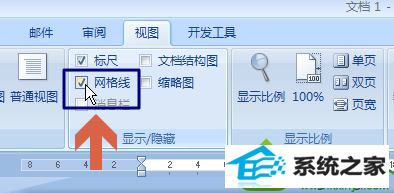
方法二:
1、先点击word菜单栏的“页面布局”;
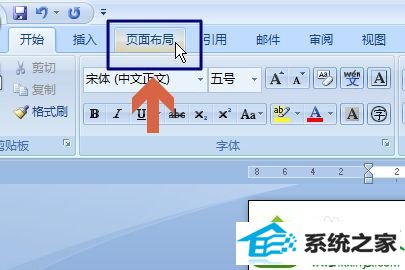
2、再点击页面布局中页面设置区域右下角的小正方形按钮。打开页面设置对话框;
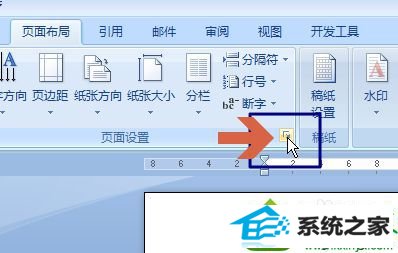
3、点击小正方形按钮后,在“页面设置”中点击“文档网格”选项卡。在这个选项卡中可以对网格进行一些设置。但不能显示或者取消网格;
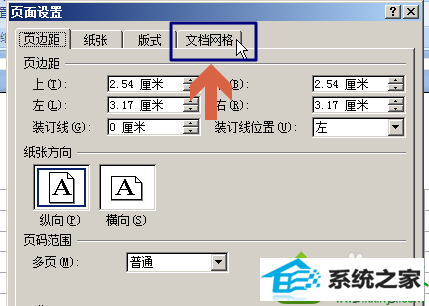
4、点击文档网格选项卡下方的“绘制网格”按钮;
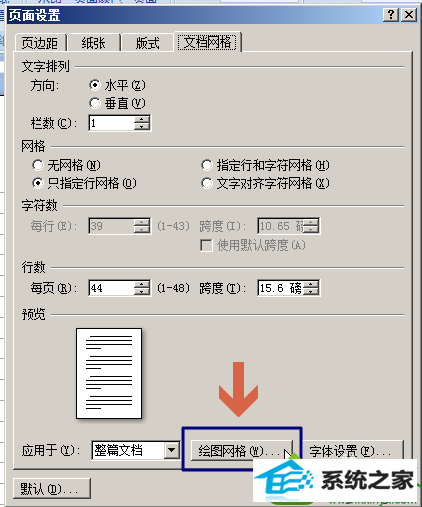
5、在“绘制网格”中可以对网格进行详细设置。勾选或者取消勾选“在屏幕上显示网格线”选项,点击确定后可以显示或者取消网格。
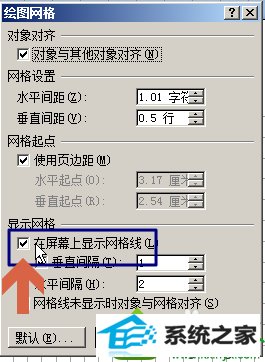
上述就是win10系统新建打开word2007文档整个页面总有横线或者竖线的解决方法,按照本教程介绍的三种方法简单设置就可以解决问题了。